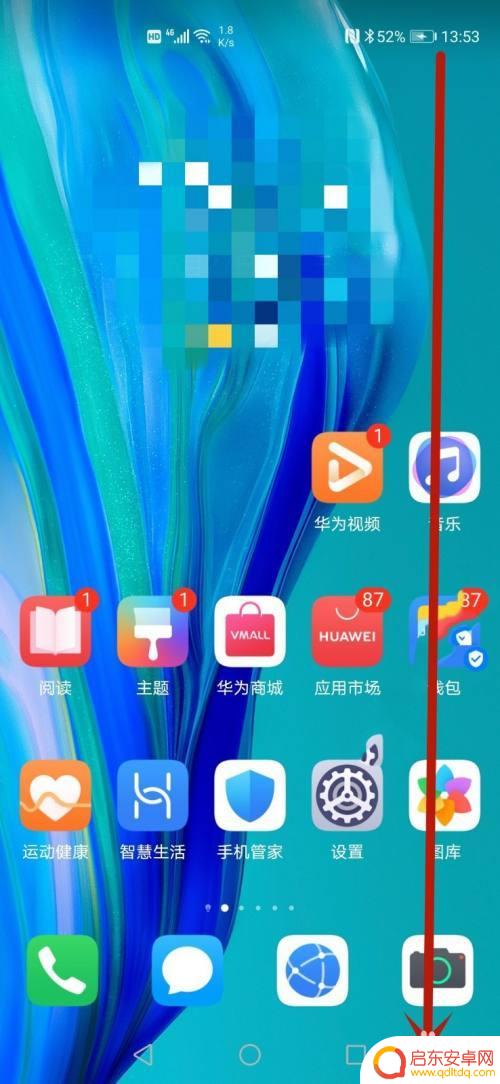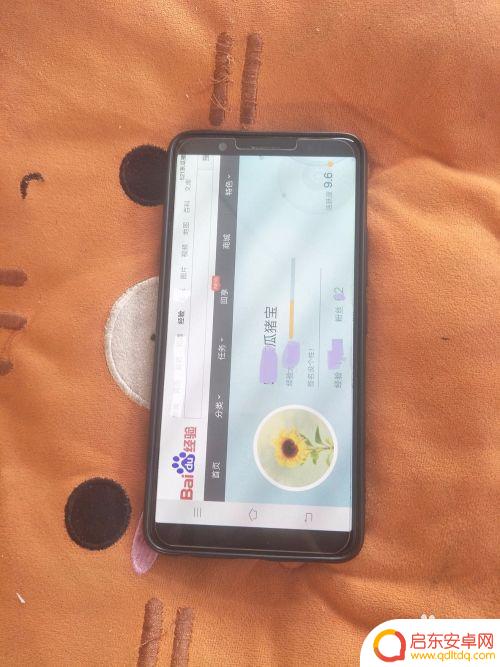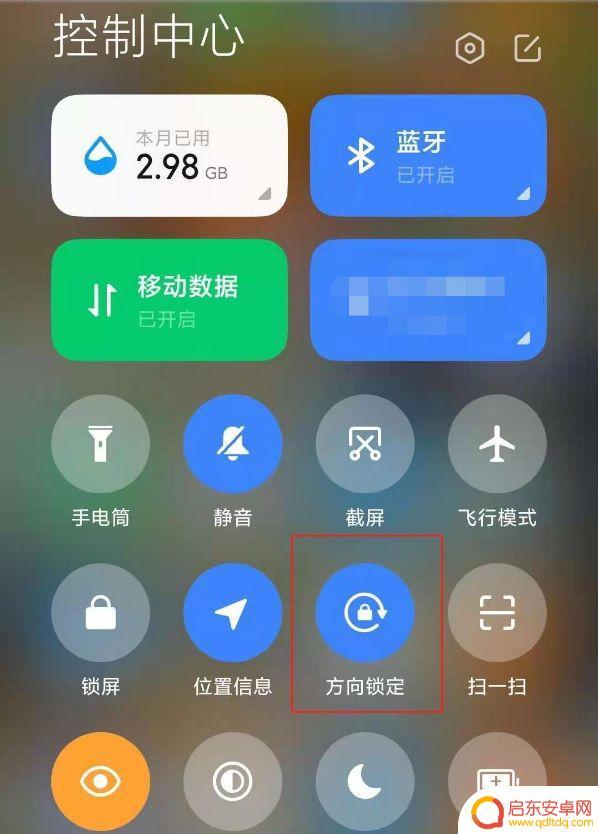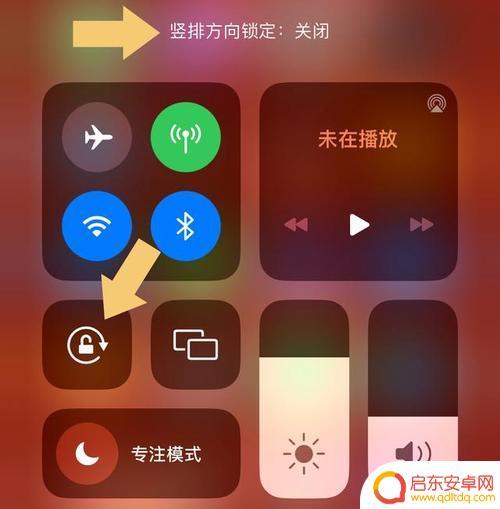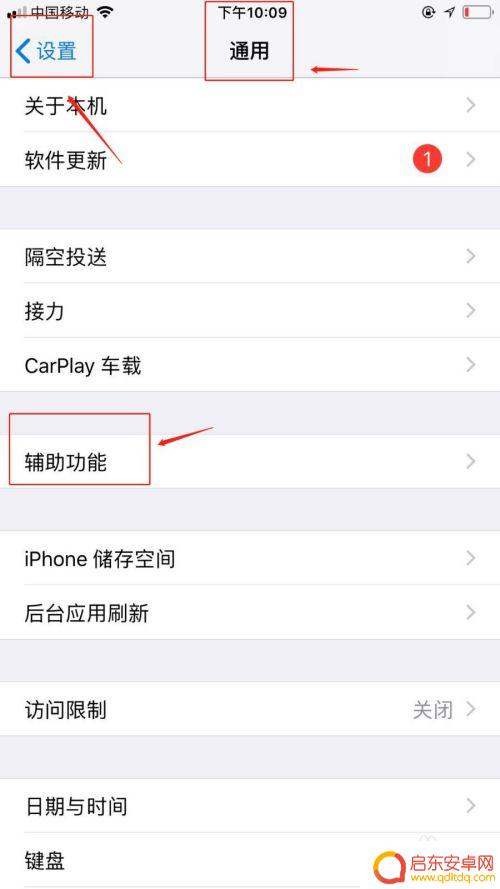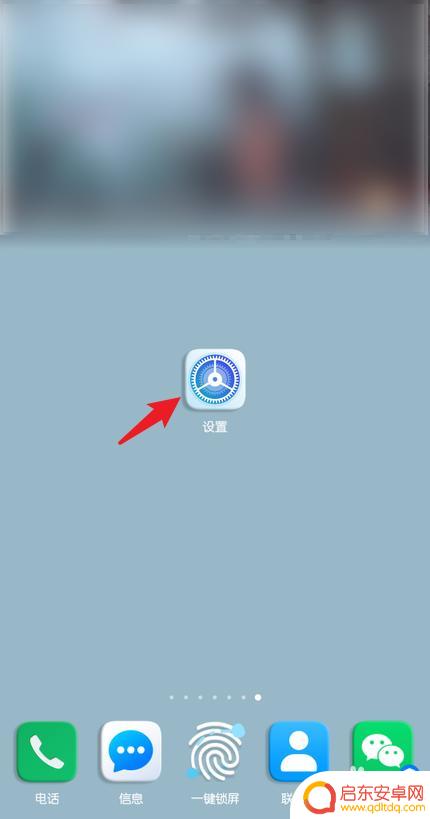苹果手机如何锁定屏幕转动 苹果手机怎么关闭屏幕旋转
苹果手机的屏幕旋转功能在某些时候可能会给用户带来困扰,特别是在阅读或观看视频时,为了解决这个问题,苹果手机提供了一种简单的方法来锁定屏幕的旋转方向。用户只需要在控制中心中找到屏幕旋转锁定按钮,点击即可锁定屏幕的方向,这样即使手机被旋转,屏幕也不会随着旋转而改变方向。如果需要重新开启屏幕旋转功能,用户只需再次点击屏幕旋转锁定按钮即可。这个功能的设计旨在让用户更加方便地控制屏幕的旋转方向,提升用户体验。
苹果手机怎么关闭屏幕旋转
操作方法:
1.其实这个功能所有手机都有,既然要设置。我们首先要做的是解锁手机,解锁后进入手机桌面。如图所示。

2.进入手机桌面后,大部门苹果手机都打开可快捷键小圆点,我们点击手机桌面上的小圆点。如图所示。
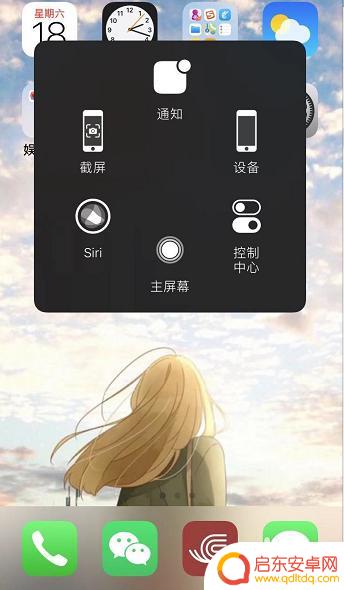
3.调出快捷小圆点后,我们点击快捷功能中的【控制中心】,通过这里进行设置。如图所示。
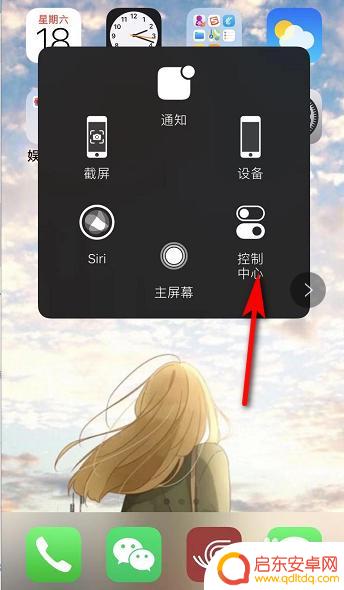
4.接着进入控制中心,我们可以看到在无限WiFi图标下方有个锁的图标。点击该图标,有红色的圈,表示屏幕方向锁定。如图所示。
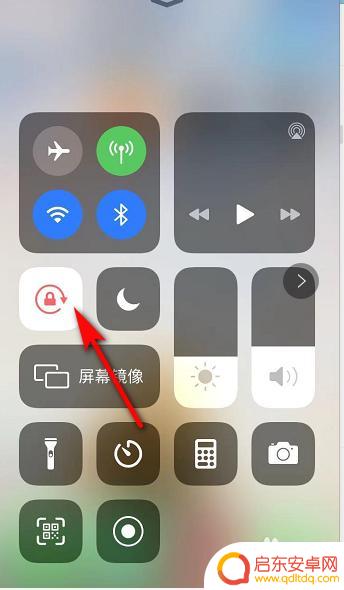
5.我们点击锁的图标后,红色的圈变成白色,表示屏幕可以进行旋转。如图所示。
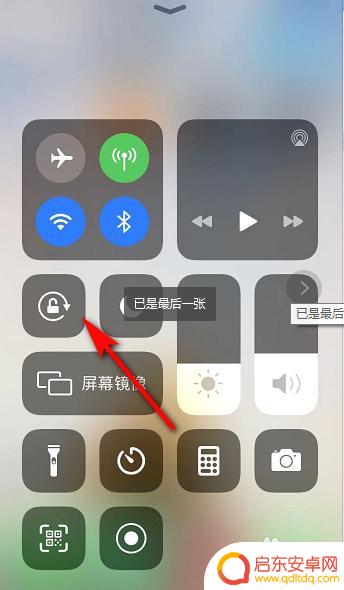
6.屏幕旋转打开后,我们如果要看横屏的视频。只需要将手机横放,手机屏幕也就跟着变动了。如图所示。
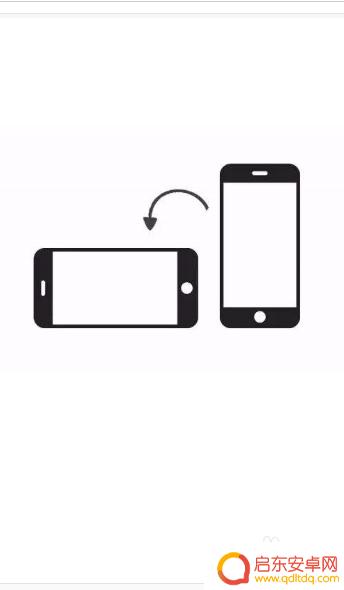
以上是关于如何锁定苹果手机屏幕旋转的全部内容,如果你也遇到了同样的问题,请参照我的方法进行处理,希望对你有所帮助。
相关教程
-
华为手机横竖屏如何锁定 华为手机屏幕自动旋转怎么关闭
华为手机是目前市场上备受欢迎的智能手机之一,其横竖屏切换功能也备受用户关注,有时候,我们可能会因为意外的屏幕旋转而感到困扰,因此关闭华为手机屏幕自动旋转...
-
手机如何能不旋转屏幕显示 怎样设置手机屏幕锁定旋转
手机屏幕自动旋转可能是一件让人困扰的事情,特别是在阅读、浏览网页或观看视频时,如何设置手机屏幕锁定旋转成为了许多用户关注的问题。在手机设置中,可以通过简单的操作将屏幕锁定在竖屏...
-
小米手机横屏怎么关掉 小米手机自动旋转屏幕关闭的步骤
小米手机的自动旋转屏幕功能十分方便,但有时候也可能会带来一些困扰,比如横屏显示可能会让您感到不适,那么,该如何关闭小米手机的自动旋转屏幕功能呢?下面,就让...
-
手机图标旋转怎么关闭 怎样取消苹果手机的自动旋转屏幕选项
在日常使用手机时,有时候我们会遇到手机屏幕自动旋转的情况,这可能会让我们感到困扰,特别是在某些情况下,我们希望手机的屏幕保持固定的方向,而不被自动旋转所干扰。如何关闭手机的自动...
-
怎么把苹果手机屏幕旋转关掉 苹果手机屏幕翻转怎么关闭
苹果手机的屏幕旋转功能在某些情况下可能会让人感到困扰,比如当你躺在床上或者侧卧时屏幕会自动旋转,不过幸运的是苹果手机提供了关闭屏幕旋转功能的选项,让用户可以根据自己的需要进行设...
-
荣耀手机如何设置屏幕不旋转 华为荣耀手机如何关闭屏幕自动旋转功能
在日常使用荣耀手机的过程中,有时候我们会感到困扰屏幕频繁旋转的情况,这不仅影响了我们的使用体验,还会让我们感到不便,针对这一问题,华为荣耀手机提供了关闭屏幕自动旋转功能的设置选...
-
手机access怎么使用 手机怎么使用access
随着科技的不断发展,手机已经成为我们日常生活中必不可少的一部分,而手机access作为一种便捷的工具,更是受到了越来越多人的青睐。手机access怎么使用呢?如何让我们的手机更...
-
手机如何接上蓝牙耳机 蓝牙耳机与手机配对步骤
随着技术的不断升级,蓝牙耳机已经成为了我们生活中不可或缺的配件之一,对于初次使用蓝牙耳机的人来说,如何将蓝牙耳机与手机配对成了一个让人头疼的问题。事实上只要按照简单的步骤进行操...
-
华为手机小灯泡怎么关闭 华为手机桌面滑动时的灯泡怎么关掉
华为手机的小灯泡功能是一项非常实用的功能,它可以在我们使用手机时提供方便,在一些场景下,比如我们在晚上使用手机时,小灯泡可能会对我们的视觉造成一定的干扰。如何关闭华为手机的小灯...
-
苹果手机微信按住怎么设置 苹果手机微信语音话没说完就发出怎么办
在使用苹果手机微信时,有时候我们可能会遇到一些问题,比如在语音聊天时话没说完就不小心发出去了,这时候该怎么办呢?苹果手机微信提供了很方便的设置功能,可以帮助我们解决这个问题,下...